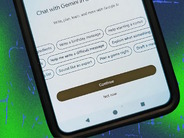筆者は、妻がバッテリー消費の激しい「Pixel 4」を使っていた頃、同スマートフォンを昼下がりに充電しなくても丸1日使用できるようにする方法を常に探していた。結局、そのような方法は見つからなかったが(Pixel 4のバッテリーがあまりにもひどい代物だったため)、筆者はバッテリーを大量に消費しているアプリをほぼ常に把握できるようになった。ほとんどの場合、同じアプリ群がバッテリー消費の原因となっていた(一番ひどかったのは「Instagram」)。
ほとんどの「Android」ユーザーは、バッテリー持続時間の問題に悩まされることがある。フラッグシップではないデバイスを使っている場合は、特にそうだ(多くの場合、そうしたデバイスはバッテリー容量が小さく、丸1日持続しないこともある)。それでは、バッテリーを大量に消費しているアプリを見つけるには、どうすればいいのだろうか。本記事では、その方法を紹介する。
必要なもの
この手順を実行するのに必要なのは、比較的新しいAndroidスマートフォンだけだ。ここでは、「Pixel 6 Pro」に搭載された「Android 12」を使って説明を進める。使用するデバイスとOSのバージョンによっては、手順が若干異なる場合もある。
それでは、具体的な手順の説明に移ろう。
バッテリーを大量に消費しているアプリを確認する
1. 「Settings」(設定)を開く
Androidデバイスにログインし、通知シェードを2回下にスワイプする。歯車アイコンをクリックして「Settings」(設定)アプリを開く。アプリドロワー内から「Settings」(設定)アプリアプリを開いてもいい(図1)。
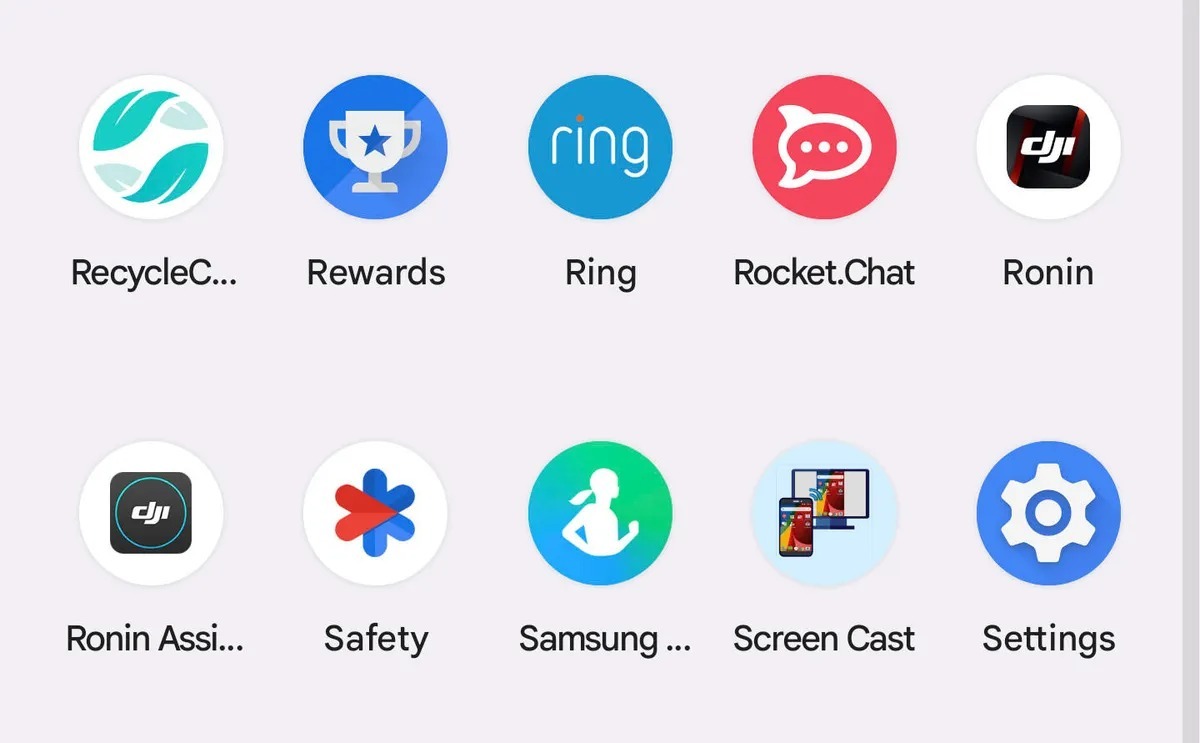
図1:Androidのアプリドロワー内の「Settings」(設定)アプリランチャー。
提供:Jack Wallen
2. バッテリーの詳細情報にアクセスする
「Settings」(設定)が表示されたら、「Battery」(バッテリー)の項目をタップする(図2)。
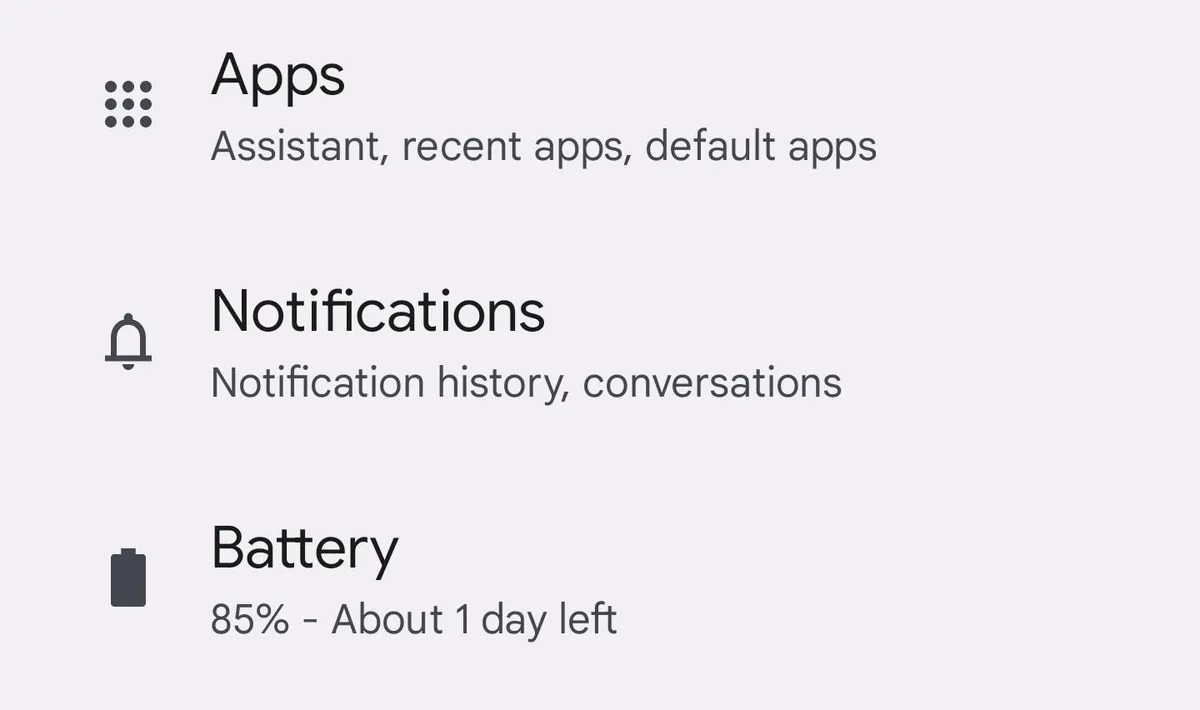
図2:Androidの「Settings」(設定)アプリ内にある「Battery」(バッテリー)の項目。
提供:Jack Wallen